ゲーム配信(ライブ配信)をやる場合、YouTubeとTwitchではどちらを利用したらよいのでしょうか。
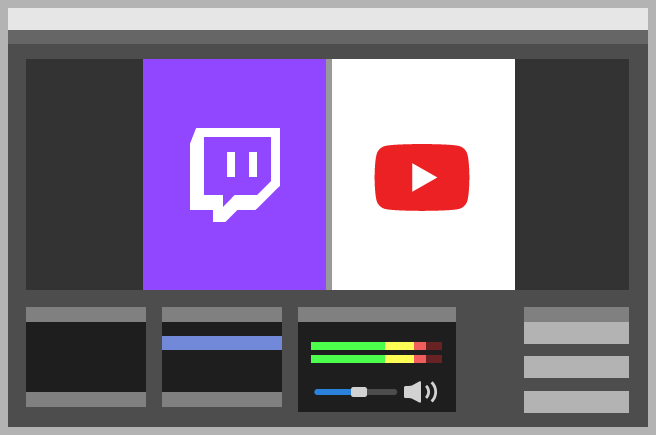
これは難しい問題です。比較すべき点はたくさんあるでしょう。
しかし、OBS Studio(以下OBS)での配信のやりやすさ、簡単さという観点から考えると、Twitchに軍配が上がります。
その理由をまとめました。
目次
【最新情報】OBSのアプデで変わりました
2021年9月下旬、OBSは新バージョンの27.1でYouTube配信を統合しました。OBSとGoogle アカウントを連携させることで、いままでよりも配信しやすくなりました。
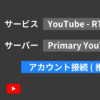
まだ機能的には完璧ではなく、Twitchと比較すると初心者泣かせな点は多々あるのですが、それでもかなりの改善です。
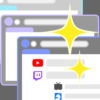
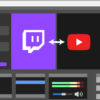
ここから下の記事は、OBSの過去バージョンの話を前提としています。
OBSとTwitchの連携が強力
Twitchは、OBSとの相性が抜群です。Twitchアカウントと連携することで、3つのメリットを享受できるからです。
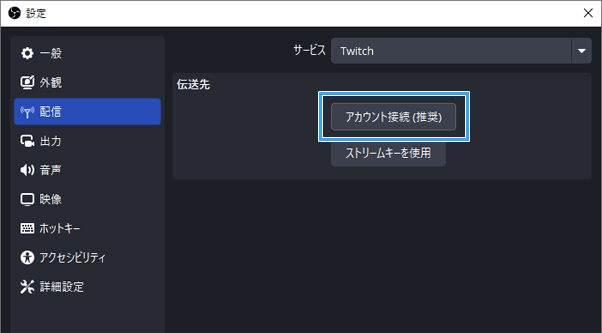
▲この設定画面を出すには、「設定」→「配信」を開いて「サービス」で「Twitch」を選びます。
ストリームキーのコピペが不要
まず、OBS + Twitchの場合、ストリームキーをコピー&ペーストをする必要がありません。設定の手間がひとつ省けます。
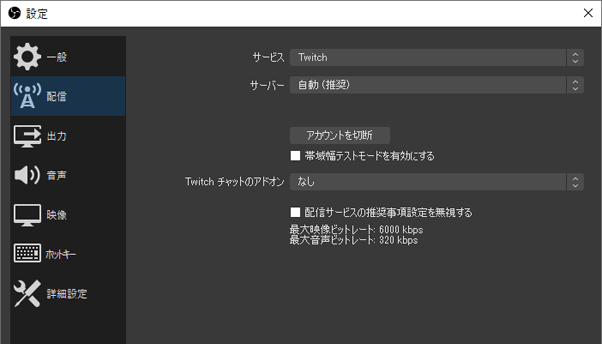
▲OBS + Twitchの設定
この点、YouTubeで初めて配信する場合は、同サイトに掲載されているストリームキーをOBSにコピー&ペーストする必要があります。
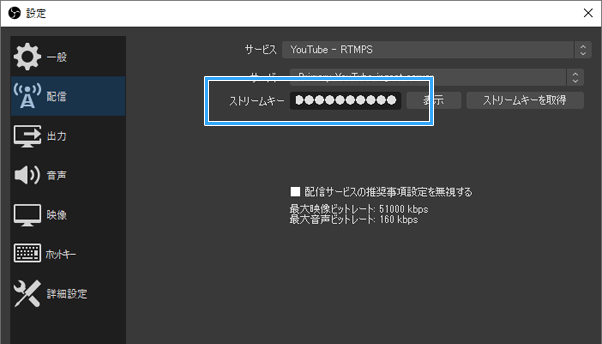
▲OBS + YouTubeの設定
「ストリームキーがよくわからない」という人にとっては重宝するでしょう。小さなことと思うかもしれませんが、便利です。
OBSで配信タイトルを変更できる
OBS + Twitchであれば、OBSで配信タイトルを変更できます。
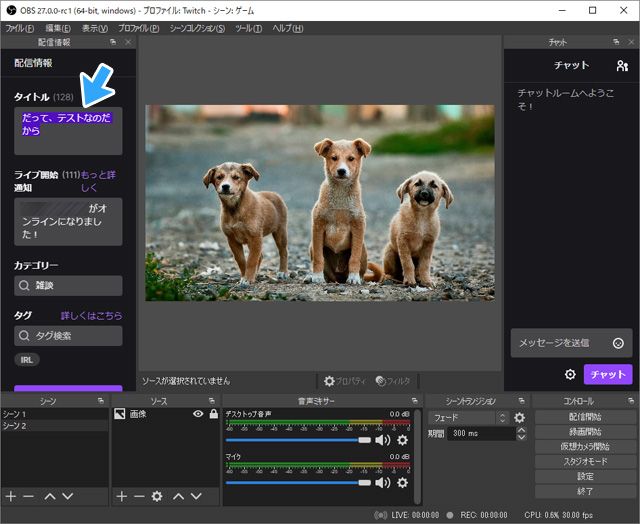
わざわざTwitchにアクセスする必要はありません。OBSで配信タイトルを変更すれば、すぐに設定が反映されます。
では、OBS + YouTubeの場合はどうなのかというと、OBSでは配信タイトルを変更できません。自分でYouTubeにアクセスし、そのうえで変更する必要があります。
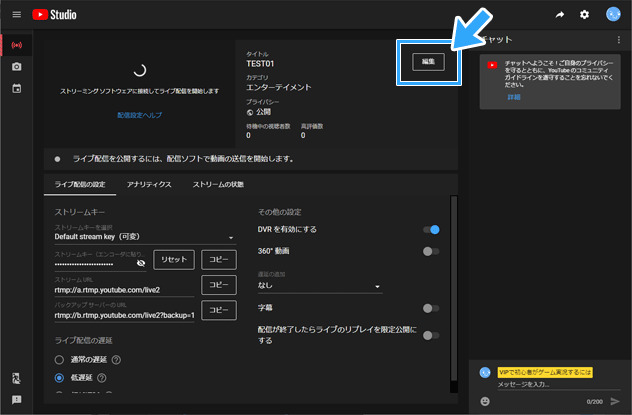
▲YouTubeにアクセスし、「編集」ボタンから配信タイトルを変更します。
なお、OBSのパネルウィンドウのことをドックといい、ドラッグで位置を変更できます。
OBSでコメントを確認できる
OBS + Twitchの場合、OBSで視聴者のコメント(チャット)を確認できます。
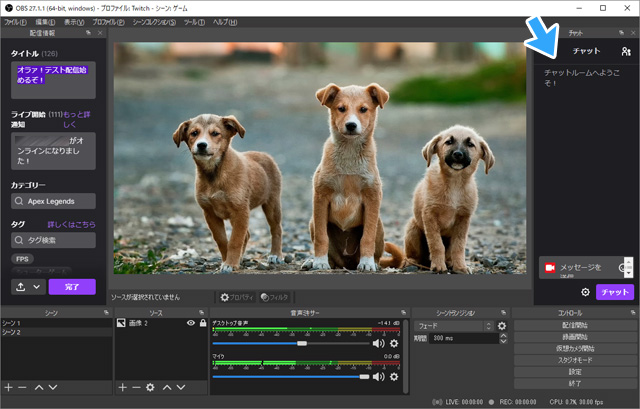
コメントの確認方法は人それぞれですが、わざわざTwitchにアクセスする必要はありません。なにも設定せずともOBSにコメントが表示されるわけですから、手軽です。
OBS + YouTubeだと、少なくとも標準ではこのような機能はありません。ブラウザーで確認するか、またはコメントビューアーを使うのが基本となります。
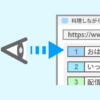
配信開始・終了がシンプル
Twitchは混乱しない
OBSの設定がすんだらいよいよ配信開始となるわけですが、これもTwitchのほうが簡単です。なぜなら、OBSの「配信開始」をクリックするだけでよいからです。
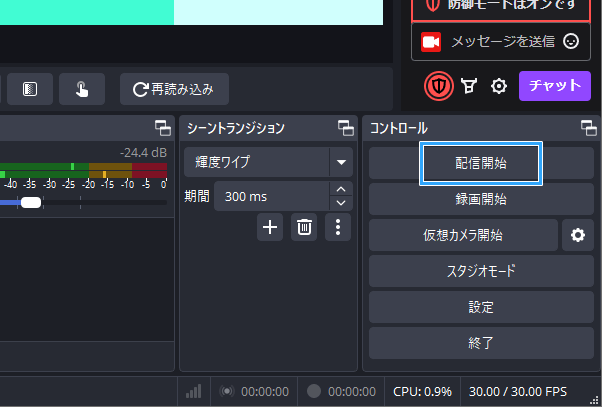
これだけですぐに配信が始まります。ほかの操作は必要ありません。
終わり方もシンプルで、OBSの「配信終了」ボタンをクリックするだけです。迷いようがありません。簡単です。
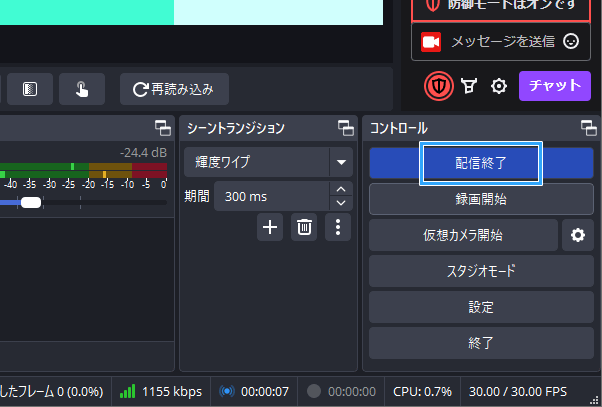
YouTubeは複雑
では、YouTubeの場合はどうでしょうか。話が複雑になります。突発配信と予約配信でやり方が異なります。
突発配信はすぐに配信を開始できるのですが、問題は予約配信のほうです。OBSの「配信開始」ボタンをクリックしても配信は始まりません。
どうするのかというと、さらに追加でYouTubeの「ライブ配信を開始」ボタン「も」クリックする必要があります。
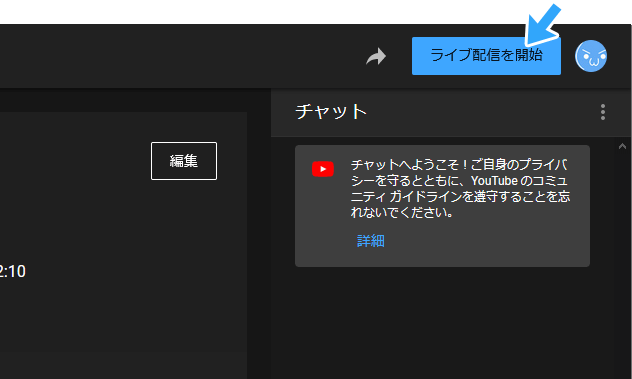
▲予約配信には「ライブ配信を開始」ボタンがあります。
つまり、OBSとYouTube、両方でボタンをクリックして初めて予約配信が始まります。しかし、ここは初心者が混乱しやすい部分なのです。

片方のボタンをクリックするのを忘れてしまい、「あれ?配信が始まらないなぁ…」というトラブルが起こりがちです。
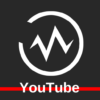
しかも、予約配信とは異なり、突発配信では「ライブ配信を開始」ボタンは表示されない仕様(クリック不要)なので、このことも覚えておかないと今度は突発配信をやるときにトラブルが起きかねません。

▲突発配信には「ライブ配信を開始」ボタンがありません。
また、予約配信は終了方法も注意が必要です。OBSの「配信終了」ボタンと、YouTubeの「ライブ配信を終了」ボタンの両方をクリックしてください。
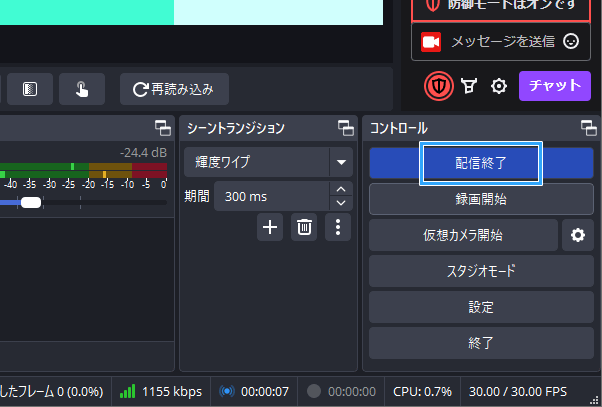
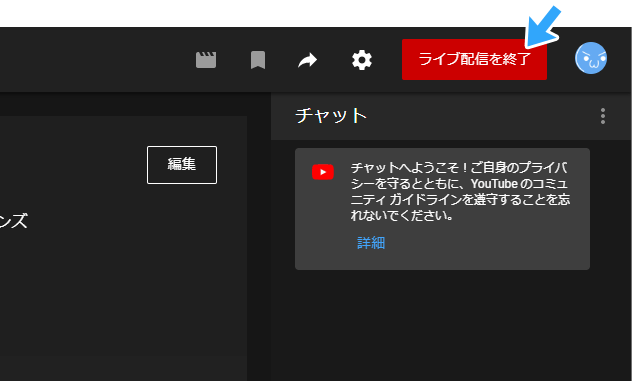
最終的にはどちらでも
YouTubeとTwitchを比較した場合、簡単に配信できるのは後者です。
ただ、配信のやりやすさだけでサイトを選ぶわけではないでしょう。いろいろ考えた結果、YouTubeで配信したいという人もいるはずです。
今回は、あくまでもOBSで配信しやすいのはどちらか、という観点で結論を出したにすぎません。どちらを利用すべきかは、最終的には自分しだいです。
ひとつに絞れない場合、両サイトを日によって使い分けるのも手です。YouTube用の設定とTwitch用の設定は瞬時に切り替えられるので、設定を変更する手間はかかりません。
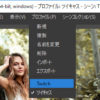
YouTubeとTwitchで同時配信する方法もありますが、配信に慣れてからにしましょう。
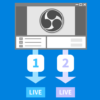
まとめ
OBS + Twitchのほうが配信が簡単です。
- OBSとTwitchアカウントを連携できる
- 配信開始・終了で迷うことがない
もし配信自体が初めてなら、まずはTwitchでやってみるとスムーズに進むでしょう。
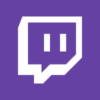
もちろん、YouTubeで配信してもかまいません。その場合は、予約配信ではなく突発配信のほうが簡単です。ぜひ覚えておいてください。

2006年から15年以上、ゲーム実況のやり方の解説記事を書いています。書いた記事数は1,000本以上。ゲーム配信、ゲーム録画、動画編集の記事が得意です。
記事はていねいに、わかりやすく!ゲーム実況界の教科書をめざしています。
